Comment Relier les Sous-Formulaires | MoreApp
Vous souhaitez utiliser plusieurs fois le même sous-formulaire dans votre formulaire ? Découvrez comment relier un sous-formulaire dans cet article du Centre d’Assistance !
Vous n'avez pas encore de compte MoreApp ? Inscrivez-vous ici.
Remarque: Lier les sous-formulaires ne fonctionne pour ceux existant dans le même formulaire.
1. Ajoutez un Widget-Sous-formulaire
Ajoutez un Widget-Sous-formulaire à votre formulaire ordre de travail puis insérez les widgets souhaités. Lorsque vous avez terminé, retournez au formulaire principal.

2. Activez la liaison des sous-formulaires
Cliquez sur le crayon du widget-Sous-formulaire, puis sélectionnez le Mode avancé. Une case à cocher apparaîtra avec le texte suivant : Autoriser le sous-formulaire à être réutilisé dans d'autres widgets Sous-formulaire. Ensuite, cochez la case pour l'activer .
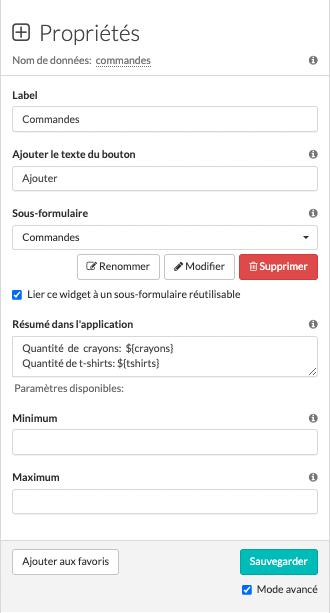
Vous remarquerez que le sous-formulaire relié prend le Nom de données comme nom. Si vous voulez changer le nom de ce sous-formulaire, cliquez sur Renommer. Une nouvelle fenêtre pop-up apparaît dans laquelle vous pouvez modifier le nom du sous-formulaire lié. Cliquez sur Sauvegarder lorsque vous avez terminé.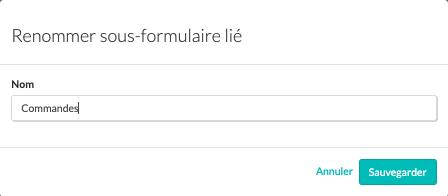
3. Ajoutez un autre Widget-Sous-formulaire
Ajoutez un autre widget-Subform à votre formulaire et activez le Mode avancé. Cliquez sur Supprimer puis confirmez que vous souhaitez supprimer ce sous-formulaire.
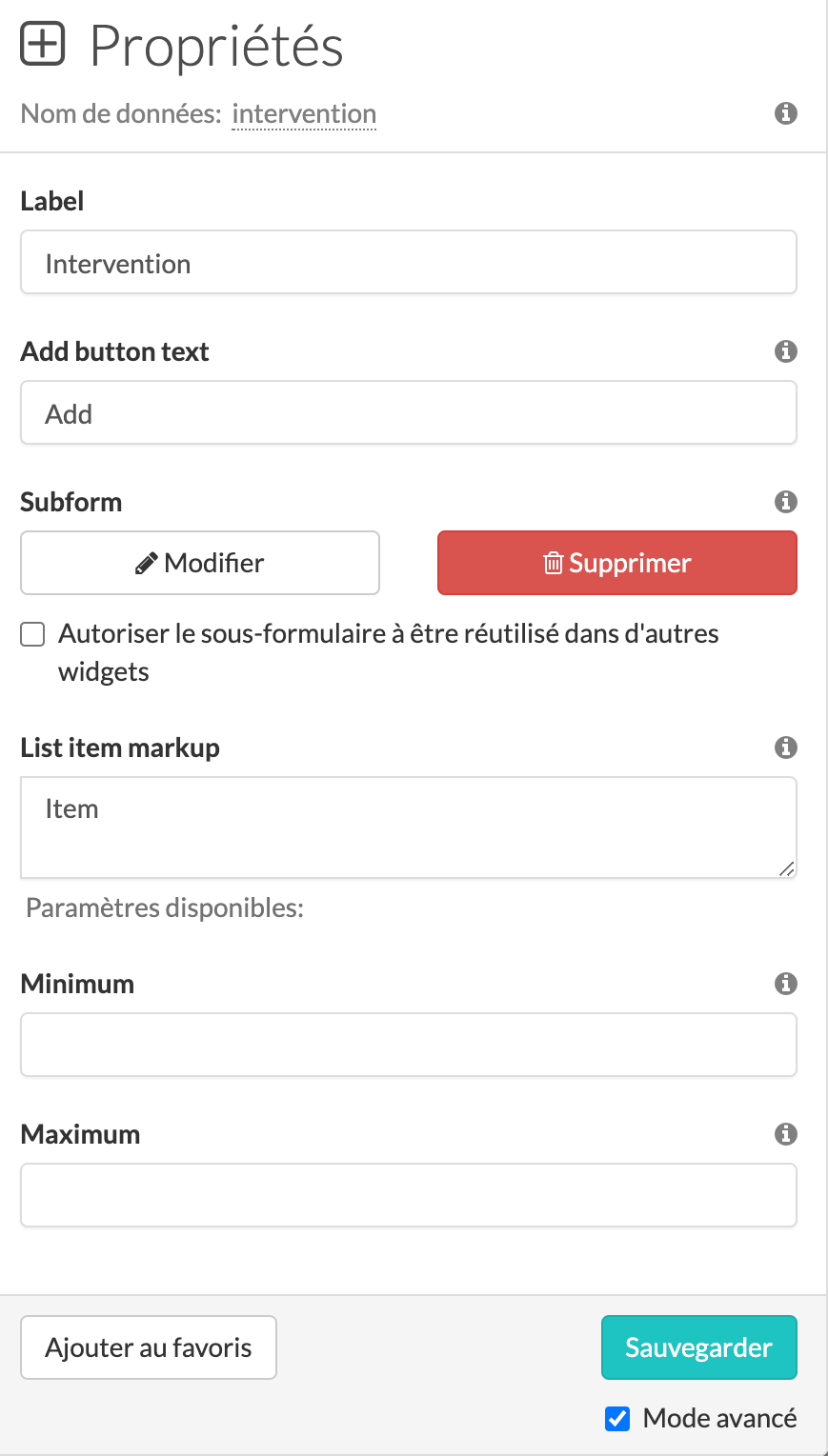
Cliquez sur : Lier un sous-formulaire existant puis sélectionnez le sous-formulaire que vous venez de créer.
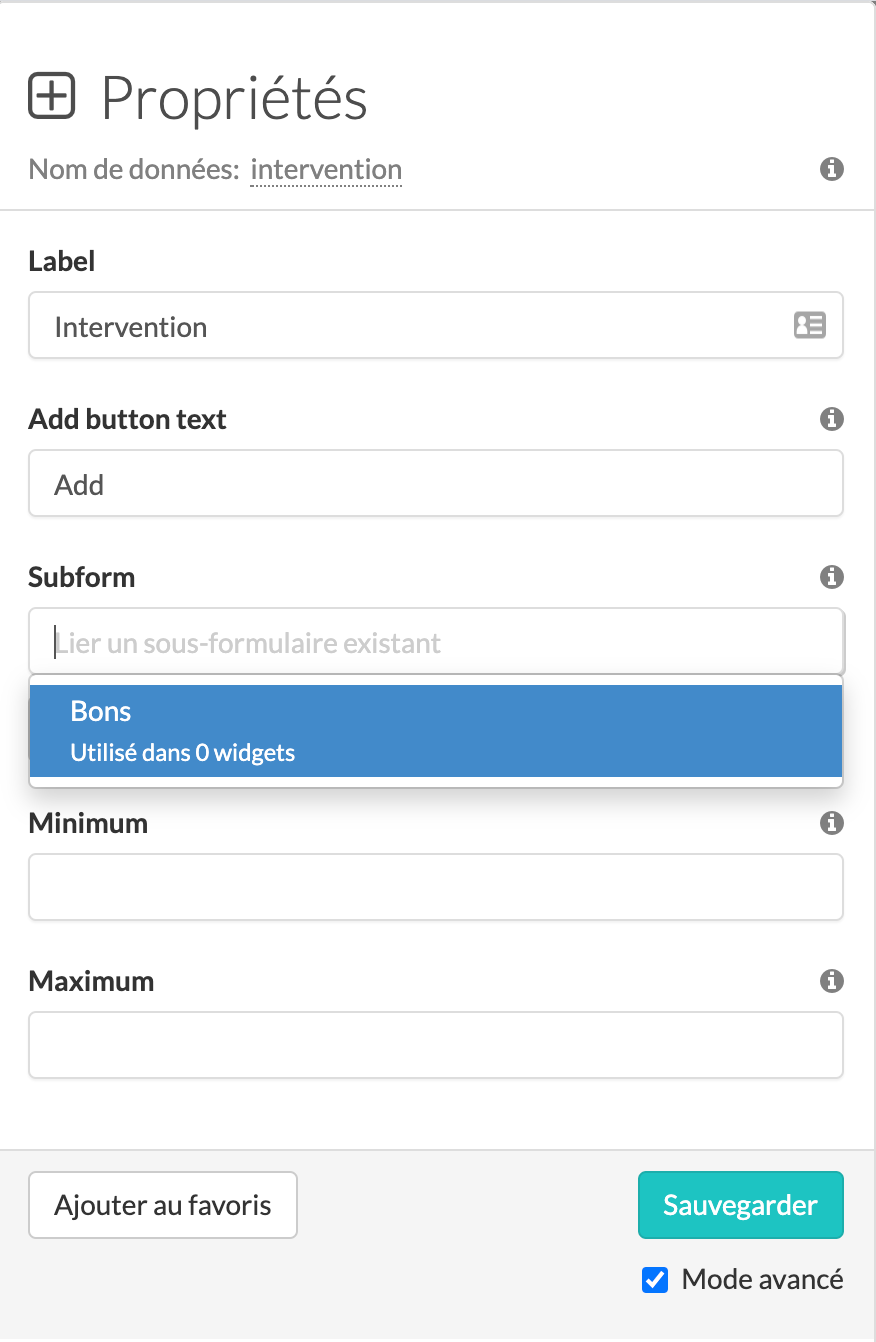
Remarque: Label, Add button text, List item Markup, Minimum et maximum ne seront pas liés.
Configurez les propriétés du widget puis cliquez sur Sauvegarder lorsque vous avez terminé.
4. Ajustez un widget lié
Cliquez sur le crayon d'un des widgets liés puis cliquez sur Modifier. Vous verrez le message suivant : Les changements seront apportés aux autres widgets en utilisant ce sous-formulaire.
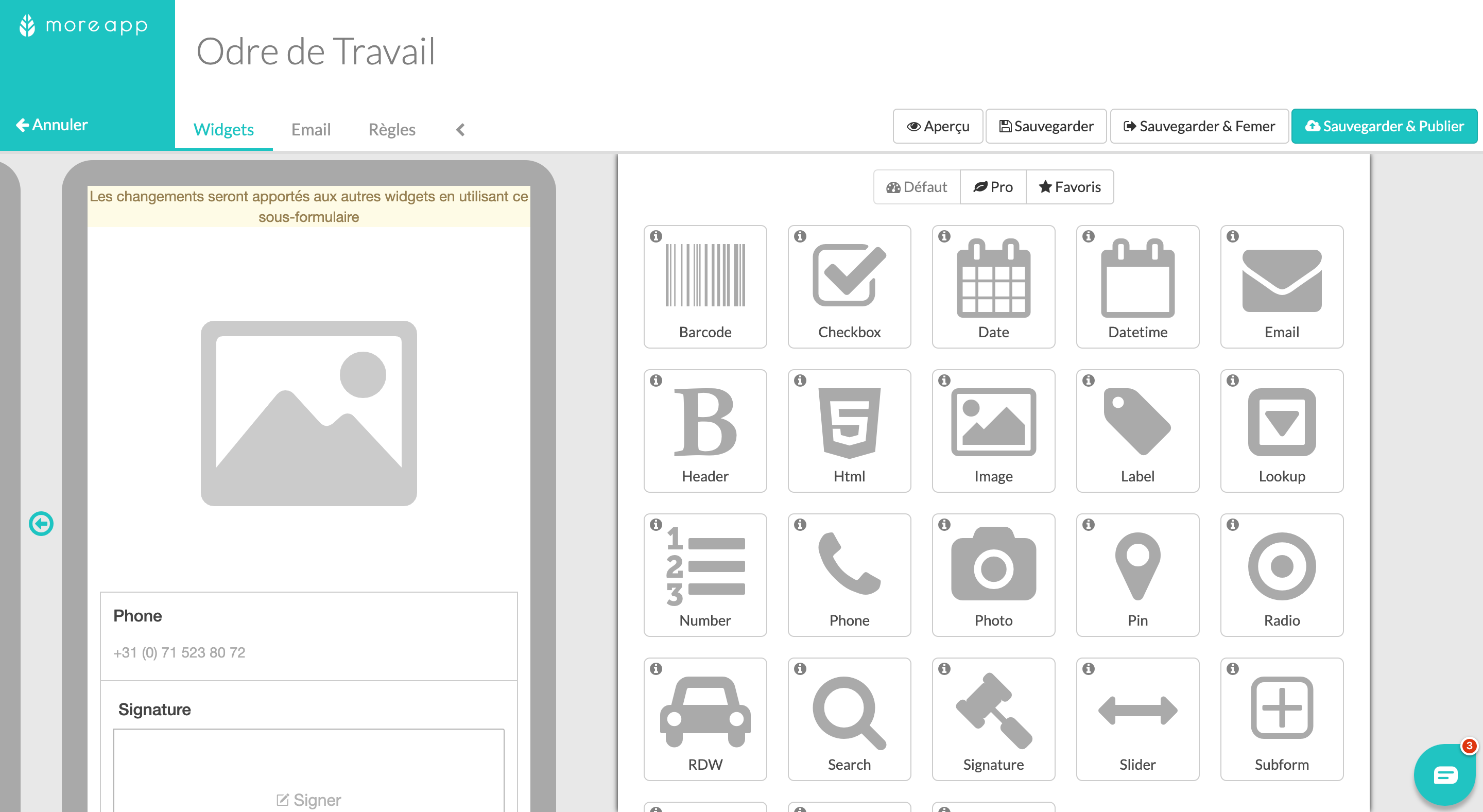
Ajoutez par exemple un nouveau widget à votre sous-formulaire.
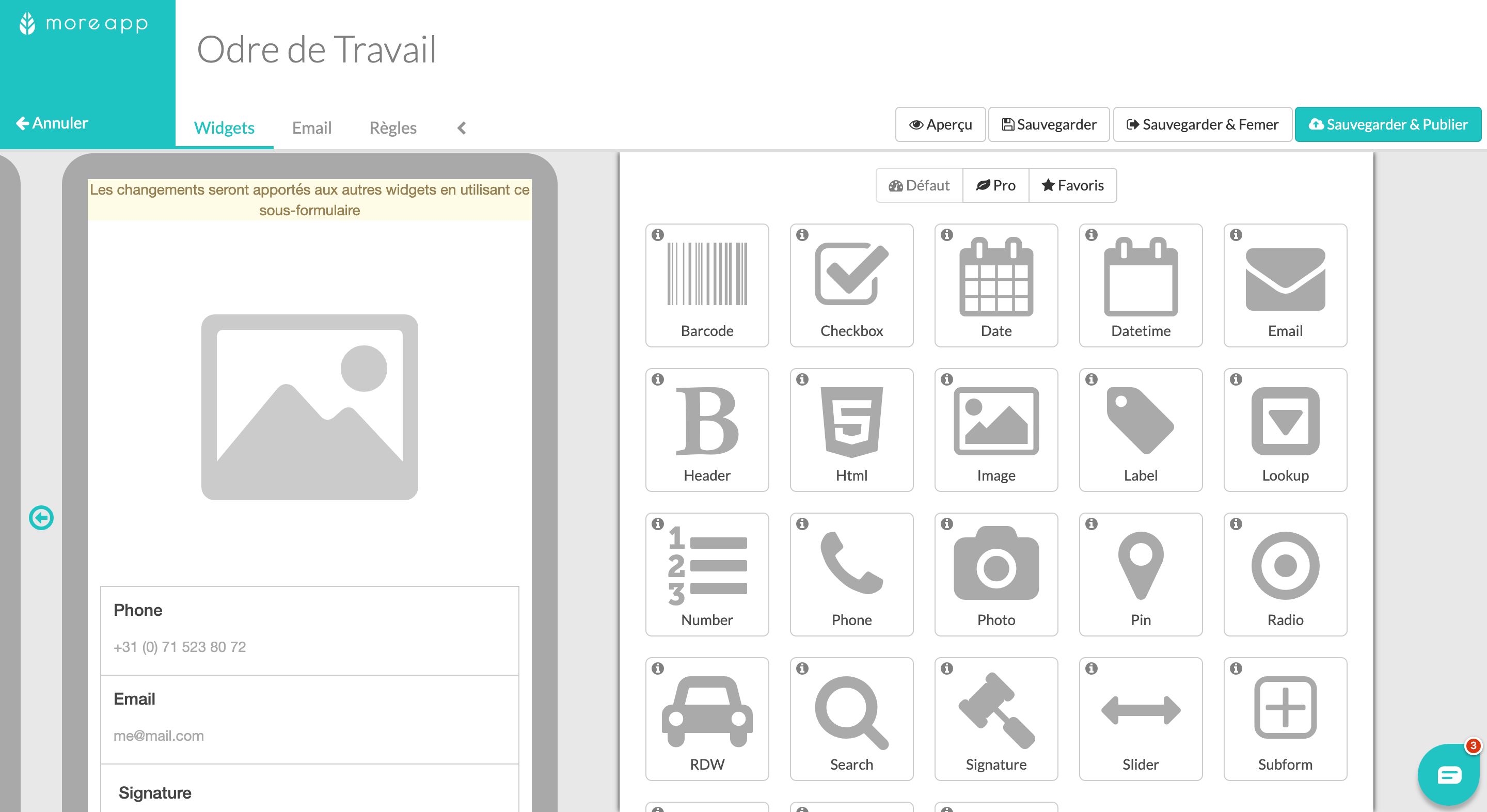
Félicitations ! Le nouveau widget sera désormais visible dans tous vos sous-formulaires reliés.
Remarque:
-
Le code view du PDF pour les sous-formulaires reliés reste le même.
-
Si vous décochez la case; Autoriser le sous-formulaire à être réutilisé dans d'autres widgets, le sous-formulaire sera dissocié. Si vous cochez à nouveau la case, un nouveau sous-formulaire est créé et ajouté à la liste.
-
Pour supprimer un sous-formulaire de la liste, sélectionnez-le sous le Mode avancé puis cliquez sur Supprimer.
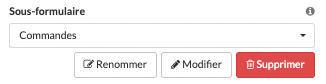
Vous voulez être le premier à voir nos derniers tutoriels ? Allez sur notre chaîne YouTube et cliquez sur le bouton S'abonner !